10 tiện ích Chrome tải video nhanh chóng – Tải video Facebook, video YouTube,…
Deprecated: trim(): Passing null to parameter #1 ($string) of type string is deprecated in /home/caocap/public_html/wp-content/plugins/fixed-toc/frontend/html/class-dom.php on line 98
Tải video trên Facebook, hay download video trên nhiều trang web hiện nay rất đơn giản và nhanh chóng, không hề phức tạp như trước đây. Bạn có thể sử dụng những trang web tải video trực tuyến không cần đăng ký tài khoản, hoặc các tiện ích cài đặt trên trình duyệt để tải video.
Hầu hết những tiện ích hỗ trợ tải video đều cung cấp tùy chọn nhiều chất lượng video khác nhau để người dùng tải xuống theo nhu cầu sử dụng của mình. Bài viết dưới đây sẽ tổng hợp 10 tiện ích tải video trên các trang web của trình duyệt Chrome có chất lượng tốt nhất.
- Tách nhạc từ video YouTube, tải MP3, tải nhạc từ YouTube không cần dùng phần mềm
- Cách tải video YouTube về điện thoại iPhone
- Cách tải video Facebook về máy tính nhanh nhất không cần phần mềm
- Làm sao để tải phụ đề video trên Youtube nhanh chóng và đơn giản?
10. Video Downloader for Chrome
- Tải tiện ích Video Downloader for Chrome
Video Downloader for Chrome phát hiện video trên trang web để người dùng tùy chọn tải xuống máy tính. Với biểu tượng pop-up windows sẽ mở video ở giao diện khác để bạn có thể xem video trước khi tải xuống.

Trong giao diện phát video này người dùng có thể chuyển phát chế độ cửa sổ thu nhỏ hoặc nhấn Tải xuống để tải video.
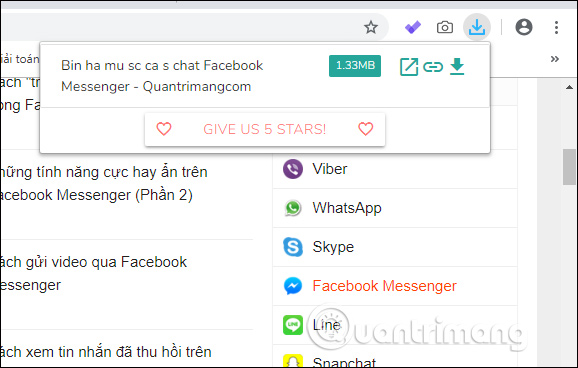
9. Easy Video Downloader
Tiện ích Easy Video Downloader hỗ trợ tải video trên rất nhiều trang web, hoặc âm thanh và hình ảnh trên trình duyệt. Tiện ích không chỉ cài đặt trên Google Chrome mà người dùng có thể sử dụng tiện ích trên trình duyệt Firefox và trình duyệt Microsoft Edge.
Sau khi cài đặt, tiện ích sẽ tiến hành bắt link video, âm thanh tải trên trình duyệt hoặc thông qua phần mềm IDM. Cách sử dụng tiện ích Easy Video Downloader trên trình duyệt bạn đọc tham khảo trong bài viết Cách tải video, âm thanh, hình ảnh trên Chrome.
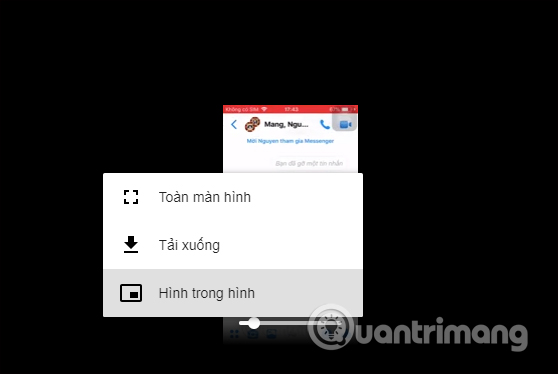
8. Video DownloadHelper
Video DownloadHelper cũng hỗ trợ tải video trên Facebook, Twitter, Dailymotion, Vimeo hay những trang web khác trên trình duyệt Chrome hoặc Firefox. Tiện ích sẽ tiến hành nhận diện video có trên trang và hiển thị thành danh sách để người dùng tải xuống. Bạn sẽ biết được tên video, thời lượng của video hoặc dung lượng của video.
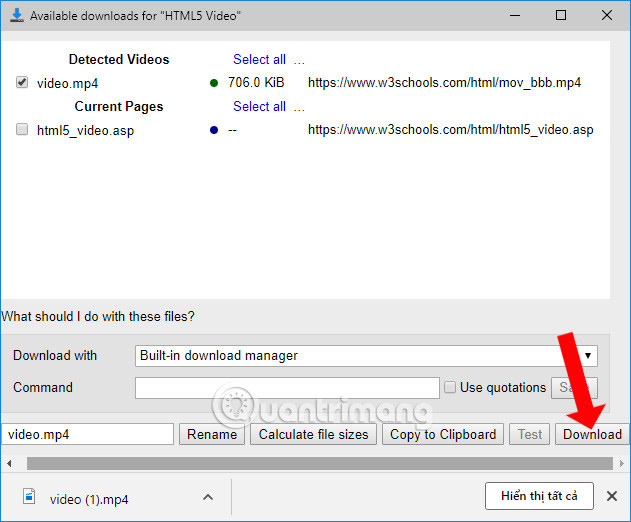
Khi nhấn vào mỗi video sẽ có thêm danh sách tùy chọn tải video như tải nhanh, sao chép URL video, hay chuyển đổi định dạng video ngay trên giao diện của tiện ích Video DownloadHelper.
Cách sử dụng tiện ích Video DownloadHelper bạn đọc tham khảo bài viết Cách tải video trên trình duyệt Web bằng Video DownloadHelper.
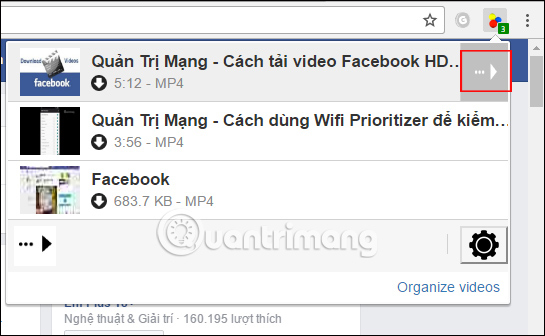
7. Video Downloader professional
- Tải tiện ích Video Downloader professional
Tiện ích tải video từ các trang web hoặc đơn giản chỉ tập hợp các video thành danh sách phát mà không cần phải tải xuống máy tính. Đặc biệt tiện ích cũng hỗ trợ phát video thông qua Google Chromecast trên TV. Với những trang web có nhiều video chúng ta sẽ thấy danh sách hiển thị như hình dưới đây. Nếu muốn tải video nào chỉ cần nhấn nút Download là được.
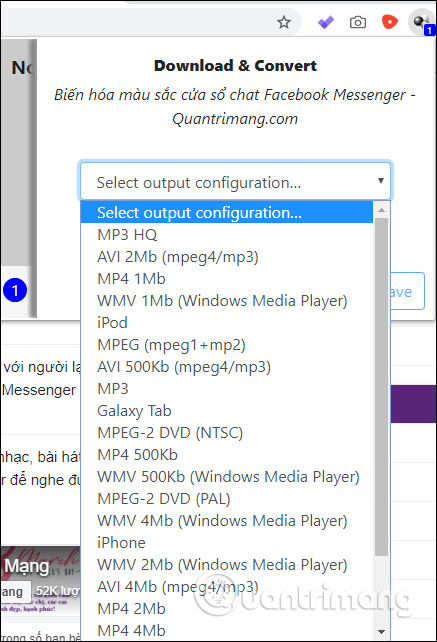
Bên cạnh đó người dùng có thể tạo list phát video trên giao diện của Video Downloader professional. Bạn nhấn Add to video list để thêm video vào danh sách phát của Video Downloader professional.
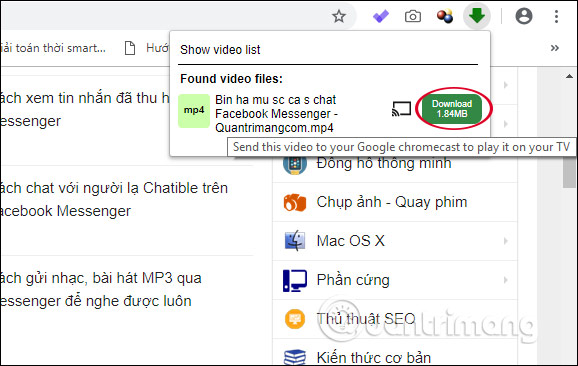
Sau đó nhấn Show video list sẽ thấy các video mà bạn thêm tại đây. Click vào video để phát trên giao diện của Video Downloader professional.
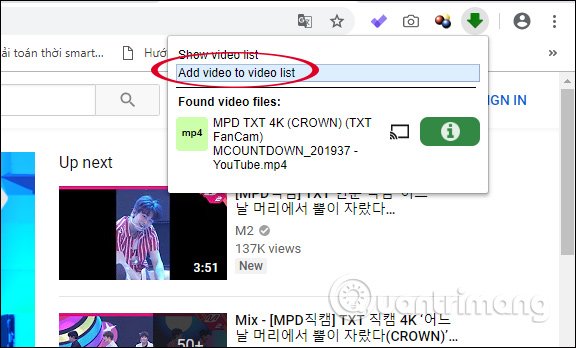
6. friend.com.vn
Tiện ích friend.com.vn sẽ tạo biểu tượng download trên giao diện video trên YouTube, Facebook,… cho Chrome, Firefox và Opera. Người dùng chỉ cần nhấn vào biểu tượng download rồi chọn định dạng muốn tải xuống máy tính, bao gồm cả định dạng mp3. Như vậy người dùng có thể tải âm thanh từ video YouTube rất đơn giản.
Bạn đọc tham khảo cách sử dụng tiện ích friend.com.vn trong bài viết Cách thêm nút “Download” trên YouTube, Facebook,… cho Chrome, Firefox và Opera.
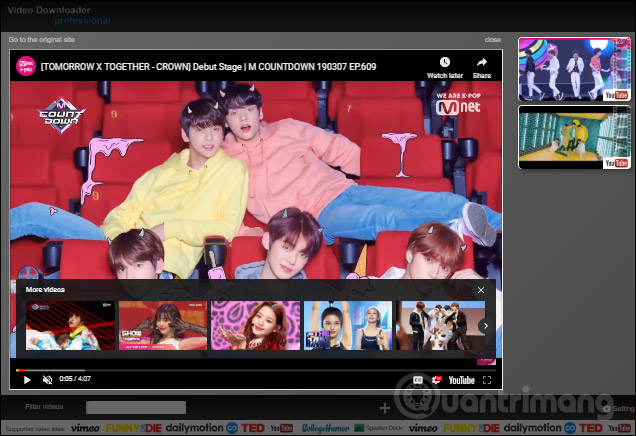
5. vGet Extension
- Tải tiện ích vGet Extension
Về cơ bản tiện ích vGet Extension cũng hỗ trợ người dùng tải video trên nhiều trang web phổ biến hiện nay hay những website khác. Bên cạnh đó tiện ích còn có tính năng chia sẻ, phát video với những thiết bị có hỗ trợ DLNA như Smart TV, Xbox,… Nhấn biểu tượng download để tải video
Để sử dụng thêm tính năng này thì bạn cần cài đặt tiện ích vGet Cast (DLNA Controller) theo link dưới đây.
- Tải tiện ích vGet Cast (DLNA Controller)
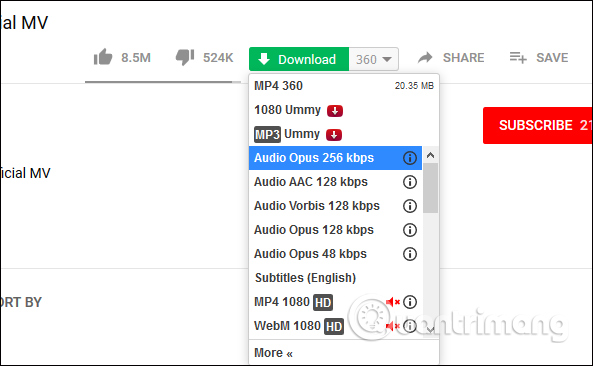
4. Video Downloader PLUS
Tiện ích Video Downloader PLUS hỗ trợ tải video trên nhiều trang web như Facebook, Vimeo, dailymotion. Trong đó người dùng có thể lựa chọn chất lượng video muốn tải xuống SD hoặc HD. Từng video sẽ có dung lượng khác nhau phụ thuộc vào chất lượng video mà người dùng muốn tải.
Sau khi cài xong, người dùng nhấn vào biểu tượng tiện ích sẽ hiển thị video với tùy chọn tải video với chất lượng SD và HD. Bạn đọc tham khảo cách sử dụng tiện ích trong bài viết Cách dùng Video Downloader PLUS tải video Facebook.
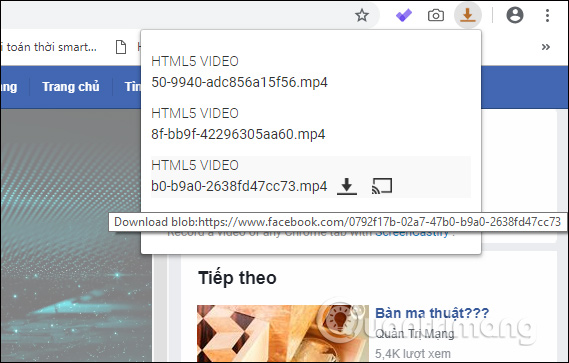
3. Skyload – Music and video downloader
Tiện ích Skyload được cài đặt trên Chrome và Opera, hỗ trợ download video và âm thanh trên nhiều trang web như YouTube, Facebook, Deezer, SoundCloud, friend.com.vnc, OK.RU, Vimeo, Coub, Dailymotion, Instagram, Vine, VK,… Tiện ích cũng tự động bắt link tải với tùy chọn tải video ở những chất lượng khác nhau nếu có.
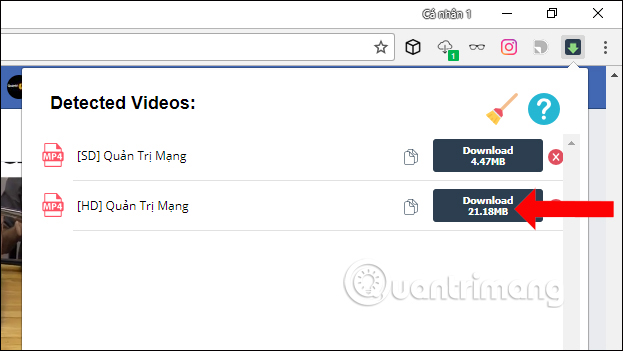
Ngay trên tiện ích Skyload cũng có tùy chon phát video nếu người dùng muốn xem trước khi tải xuống máy tính. Đặc biệt phải kể đến tính năng tải đồng loạt nhiều video cùng lúc, hoặc tùy chọn một số video trong danh sách mà Skyload phát hiện được.
Cách dùng tiện ích Skyload tải video trên trình duyệt người dùng đọc chi tiết trong bài viết Cách dùng tiện ích Skyload tải nhạc, video trên máy tính.
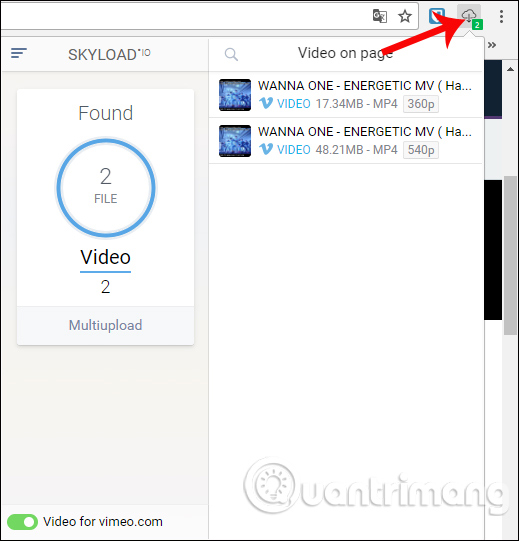
2. The Flash Video Downloader
- Tải tiện ích The Flash Video Downloader
Khi bạn cài đặt tiện ích và mở trang web phát video, tiện ích sẽ hiển thị số lượng video phát hiện được. Chỉ cần nhấn biểu tượng download để tải video hoặc nhấn biểu tượng link để lấy URL video. Nếu tiện ích phát hiện nhiều video có thể nhấn Download All để tải nhiều video cùng lúc.
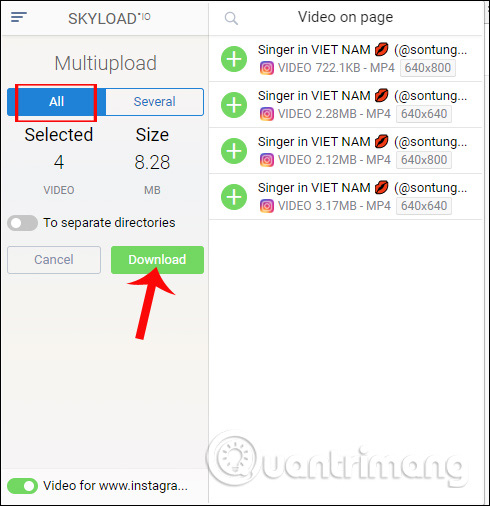
Người dùng có thể phát video ngay trong giao diện tiện ích, kèm thêm tính năng phát video trong khung hình thu nhỏ dưới góc màn hình Chrome. Tính năng này tương tự với tính năng xem video thu nhỏ trên YouTube hay phát video từ màn hình nổi trên Opera.
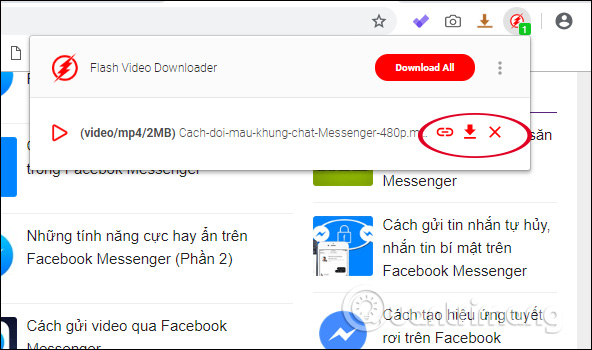
1. Flash Video Downloader
- Tải tiện ích Flash Video Downloader
Flash Video Downloader cho phép tải video trên nhiều trang web với định dạng phổ biến hiện nay. Người dùng sẽ nhìn thấy danh sách video mà tiện ích phát hiện được trên trang để lựa chọn tải xuống. Chúng ta cũng sẽ nhìn thấy dung lượng của video. Tùy vào từng video trên các trang web mà Flash Video Downloader cũng hiển thị chất lượng hiện tại của video là SD hay HD.
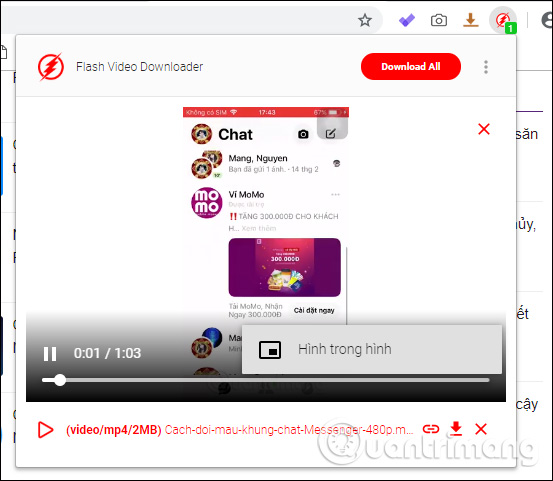
Khi nhấn vào biểu tượng cài đặt sẽ hiện ra giao diện tùy chỉnh download video trên trang web.
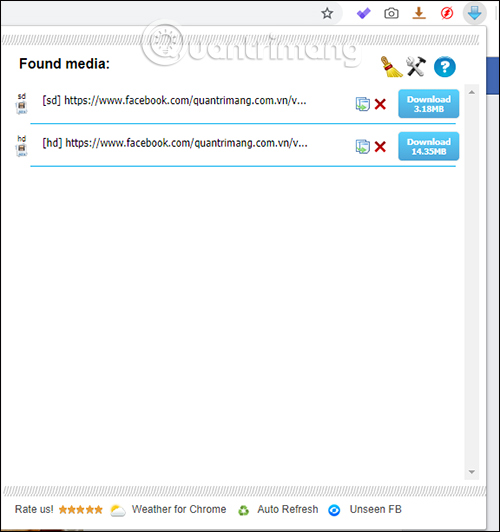
Trên đây là 10 tiện ích tải video trên Chrome tốt nhất hiện nay. Các tiện ích đều sử dụng hoàn toàn miễn phí và không cần tài khoản sử dụng để download video. Một số ứng dụng có thêm tùy chọn tải chất lượng video và định dạng cho video nếu người dùng có nhu cầu.
Chúc các bạn thực hiện thành công!
- Share CrocoBlock key trọn đời Download Crocoblock Free
- Cung cấp tài khoản nghe nhạc đỉnh cao Tidal Hifi – chất lượng âm thanh Master cho anh em mê nhạc.
- Lệnh Đếm Đối Tượng Trong AutoCAD: Bcount AutoCAD – Đếm Block
- Hướng dẫn cách xóa sạch mọi dấu vết của bạn trên Youtube
- Top 3 máy tính bảng giá rẻ dưới 1 triệu đồng | friend.com.vn
- Procreate – Ứng dụng vẽ trên iPad với Apple Pencil Ứng dụng,Ảnh & Video
- Cách xem Doraemon, Doraemon dài tập vietsub trên ứng dụng POPS
Bài viết cùng chủ đề:
-
Bí quyết bắt Pokemon không cần di chuyển
-
Làm Sim Sinh Viên,Chuyển đổi gói cước Viettel,Vinaphone,Mobile tại simredep.vn
-
Những phim có cảnh sex trần trụi bị cấm phát hành trên thế giới
-
Mạch đếm sản phẩm dùng cảm biến hồng ngoại – Học Điện Tử
-
6 Mẹo dân gian chữa rướn ở trẻ sơ sinh khi ngủ tự nhiên an toàn
-
Sao kê tài khoản ngân hàng ACB-những điều cần biết
-
Acer Iconia B1-723 – Chính hãng | Thegioididong.com
-
Cách khắc phục lỗi Voz không vào được bạn không nên bỏ qua
-
Tắt mở màn hình iPhone cực nhanh, không cần phím cứng – Fptshop.com.vn
-
[SỰ THẬT] Review bột cần tây mật ong Motree có tốt không?
-
Cách rút gọn link Youtube
-
Chèn nhạc trong Proshow Producer, thêm nhạc vào video
-
Hack Stick War Legacy Full Vàng Kim Cương Tiền ❤️ 2021
-
Cách chuyển font chữ Vni-Times sang Times New Roman
-
Du lịch Thái Lan nên đi tour hay đi tự túc? – BestPrice
-
Cách reset Wifi FPT, đặt lại modem wifi mạng FPT
















